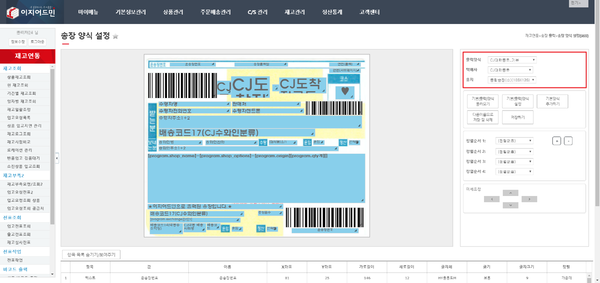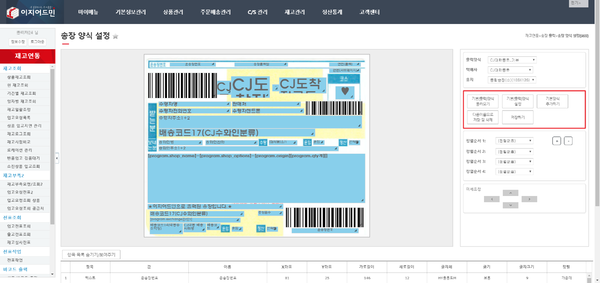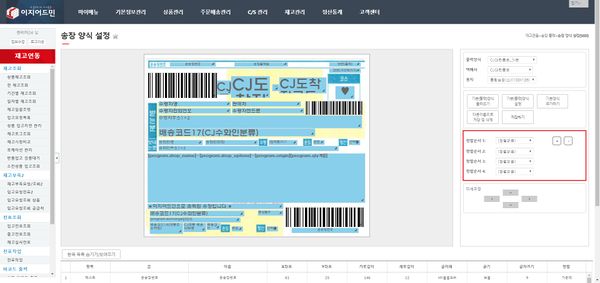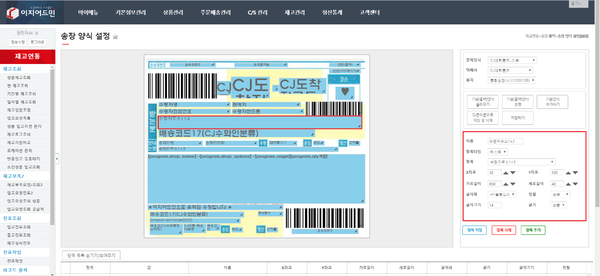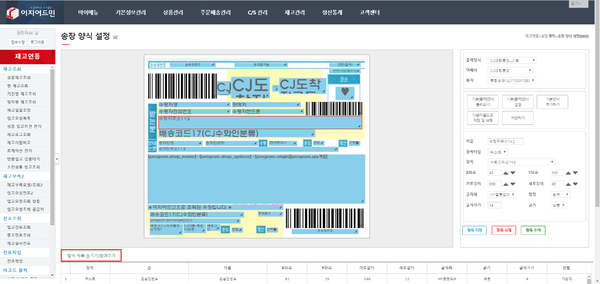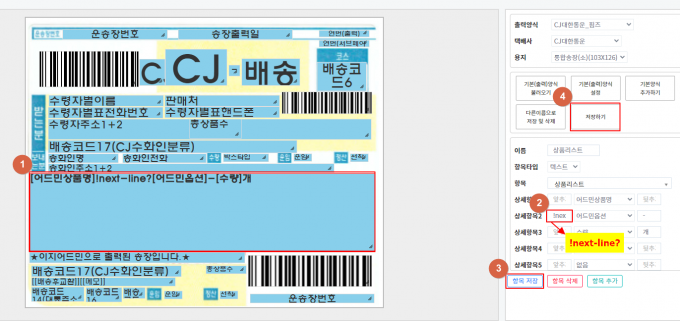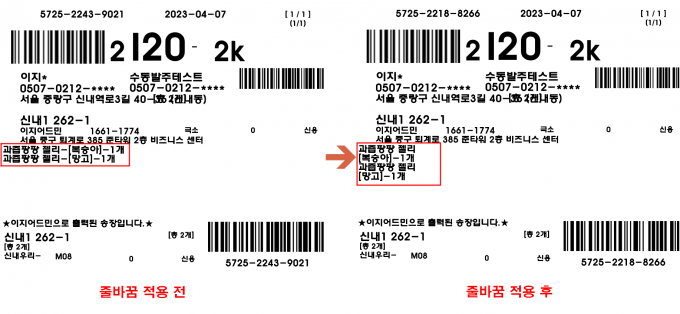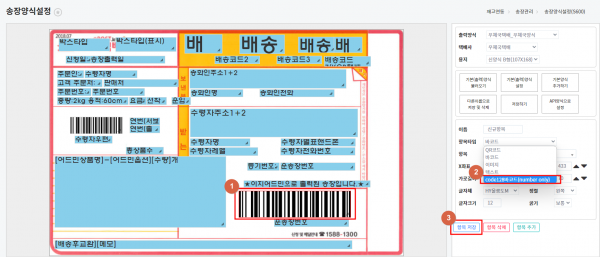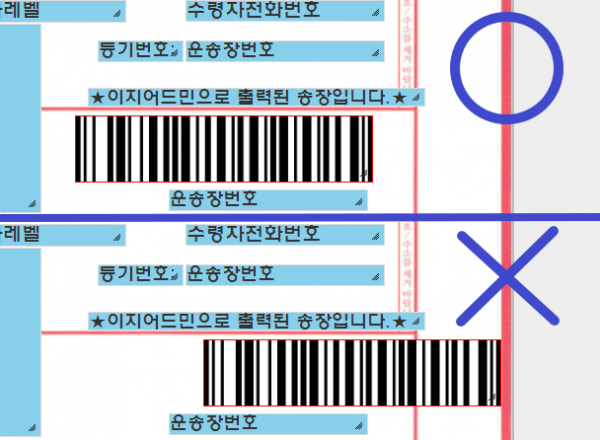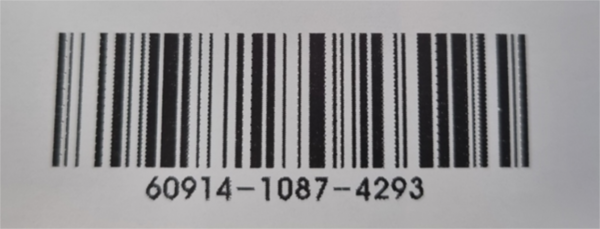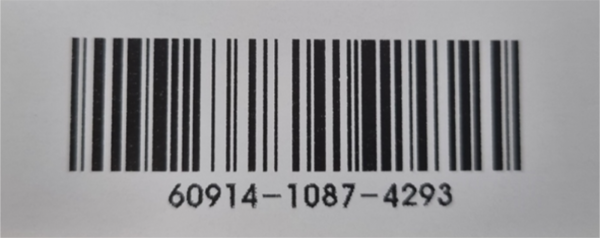"송장 양식 설정"의 두 판 사이의 차이
| (사용자 5명의 중간 판 50개는 보이지 않습니다) | |||
| 1번째 줄: | 1번째 줄: | ||
==<big>'''개요'''</big>== | ==<big>'''개요'''</big>== | ||
| − | + | {|width="1500px" | |
| − | {|width=" | ||
|- | |- | ||
| valign=top| | | valign=top| | ||
| − | + | 이 문서는 '''웹 송장 출력을 위한 설정에 대한 메뉴얼'''입니다. | |
| − | |||
* 기존 이지송장출력 프로그램이 아닌 웹에서 직접 송장 출력 양식 세팅 및 출력을 할 수 있습니다. | * 기존 이지송장출력 프로그램이 아닌 웹에서 직접 송장 출력 양식 세팅 및 출력을 할 수 있습니다. | ||
* 환경설정 변경은 이지어드민 교육 담당 매니저 또는 고객센터로 문의 바랍니다. | * 환경설정 변경은 이지어드민 교육 담당 매니저 또는 고객센터로 문의 바랍니다. | ||
| − | + | <b>[이지어드민 > 환경설정 > 송장 > 웹 송장 출력 > 기본 출력]</b> | |
| − | |||
| − | |||
| − | |||
| − | < | + | |
| + | <div>__TOC__</div> | ||
| + | |} | ||
| − | |||
| − | |||
| − | |||
| − | |||
| − | {|width=" | + | ==<big>'''A. 송장 양식 설정'''</big>== |
| + | {|width="1500px" | ||
|- | |- | ||
| valign=top| | | valign=top| | ||
| − | [[파일: | + | [[파일:Sh2019110401.png|600픽셀|오른쪽|섬네일|(확대하려면 클릭)]] |
1. 기본 택배사와 용지를 선택합니다. <br/> | 1. 기본 택배사와 용지를 선택합니다. <br/> | ||
기본정보관리의 택배사등록에 등록되어 있는 택배사만 조회가 가능합니다. | 기본정보관리의 택배사등록에 등록되어 있는 택배사만 조회가 가능합니다. | ||
| − | + | |} | |
| + | |||
| + | |||
| + | |||
| − | |||
| − | |||
---- | ---- | ||
| − | + | {|width="1500px" | |
| − | {|width=" | ||
|- | |- | ||
| valign=top| | | valign=top| | ||
| − | + | [[파일:Sh2019110402.png|600픽셀|오른쪽|섬네일|(확대하려면 클릭)]] | |
| − | [[파일:.png| | ||
2. 출력할 양식을 설정합니다. <br/> | 2. 출력할 양식을 설정합니다. <br/> | ||
기본 출력 양식을 만들고 저장 및 설정해야 송장 출력이 가능합니다. | 기본 출력 양식을 만들고 저장 및 설정해야 송장 출력이 가능합니다. | ||
| − | |||
| − | |||
:{| class="wikitable" | :{| class="wikitable" | ||
|- | |- | ||
| 66번째 줄: | 57번째 줄: | ||
|저장하기 || | |저장하기 || | ||
수정한 양식을 저장합니다. | 수정한 양식을 저장합니다. | ||
| + | |} | ||
|} | |} | ||
| − | + | ||
| + | |||
| + | |||
---- | ---- | ||
| − | + | {|width="1500px" | |
| − | {|width=" | ||
|- | |- | ||
| valign=top| | | valign=top| | ||
| − | + | [[파일:Sh2019110403.jpg|600픽셀|오른쪽|섬네일|(확대하려면 클릭)]] | |
| − | [[파일:. | ||
3. 송장을 출력할때 출력 순서를 정할 수 있습니다.<br/> | 3. 송장을 출력할때 출력 순서를 정할 수 있습니다.<br/> | ||
정렬 순서 1부터 우선순위가 발생하며, 정렬 순서 4까지 등록할 수 있습니다. | 정렬 순서 1부터 우선순위가 발생하며, 정렬 순서 4까지 등록할 수 있습니다. | ||
| − | |||
| − | |||
|} | |} | ||
| − | |||
| − | |||
| − | |||
| − | |||
| − | {|width=" | + | ==<big>'''B. 송장 양식 수정'''</big>== |
| + | {|width="1500px" | ||
|- | |- | ||
| valign=top| | | valign=top| | ||
| − | + | [[파일:Sh2019110404.png|600픽셀|오른쪽|섬네일|(확대하려면 클릭)]] | |
| − | [[파일:. | ||
1. 송장 양식 안의 각 항목들을 선택하여 수정할 수 있습니다. | 1. 송장 양식 안의 각 항목들을 선택하여 수정할 수 있습니다. | ||
| − | |||
:{| class="wikitable" | :{| class="wikitable" | ||
|- | |- | ||
| 148번째 줄: | 133번째 줄: | ||
(18) 수령자핸드폰 : 받는 사람 핸드폰 번호 | (18) 수령자핸드폰 : 받는 사람 핸드폰 번호 | ||
| − | (19) 사용자설정 : 원하는 문구를 직접 입력할 수 있습니다. | + | (19) 상품리스트 : 배송할 상품의 정보 |
| + | (상세항목을 통하여 배송처리할 상품의 정보를 선택할 수 있음) | ||
| + | |||
| + | (20) 사용자설정 : 원하는 문구를 직접 입력할 수 있습니다. | ||
|- | |- | ||
|X좌표 || | |X좌표 || | ||
| 185번째 줄: | 173번째 줄: | ||
|} | |} | ||
| − | <br/><br/><br/><br/> | + | <br/> |
| + | <br/> | ||
| + | <br/> | ||
| + | <br/> | ||
| + | <br/> | ||
| + | |||
| + | |||
| + | |||
---- | ---- | ||
| − | {|width=" | + | {|width="1500px" |
|- | |- | ||
| valign=top| | | valign=top| | ||
| + | [[파일:Sh2019110405.png|600픽셀|오른쪽|섬네일|(확대하려면 클릭)]] | ||
| + | 4. 항목 목록 숨기기/보여주기 버튼을 통해 송장 양식의 항목들을 보거나 숨길 수 있습니다. | ||
| + | |} | ||
| − | |||
| − | |||
| + | <br/> | ||
| + | <br/> | ||
| + | <br/> | ||
| + | <br/> | ||
| + | <br/> | ||
| + | ==<big>'''C. 상품리스트 상세 항목 줄바꿈 추가 (2022-11-24 업그레이드)'''</big>== | ||
| + | {|width="1400px" | ||
| + | |- | ||
| + | | valign=top|상품리스트에서, 특정 항목을 기준으로 줄바꿈이 가능합니다. | ||
| + | |} | ||
| + | <br/> | ||
| + | <br/> | ||
| + | <br/> | ||
| + | <br/> | ||
| + | <br/> | ||
| + | |||
| + | ---- | ||
| + | {|width="1580px" | ||
| + | |- | ||
| + | | valign=top|[[파일:송장양식설정2.png|대체글=|섬네일|680x680픽셀|(확대하려면 클릭)]]1. 상품리스트 항목을 클릭한 후 | ||
| + | |||
| + | 상세항목 중 원하는 항목의 앞추가에 ['''!next-line?'''] 을 입력합니다. | ||
| + | |||
| + | |||
| + | |||
| + | 2. 항목 저장 또는 저장하기를 클릭합니다. | ||
| + | |||
| + | |||
| + | 예시. 어드민옵션(상세항목2) 앞추가에 [!next-line?] 을 입력한 경우 | ||
|} | |} | ||
| − | <br/><br/><br/><br/> | + | |
| + | |||
| + | <br/> | ||
| + | <br/> | ||
| + | <br/> | ||
| + | <br/> | ||
---- | ---- | ||
| − | {|width=" | + | {|width="1580px" |
| + | |- | ||
| + | | valign=top|[[파일:20230407 092735.png|대체글=|섬네일|680x680픽셀|(확대하려면 클릭)]]어드민옵션(상세항목2) 기준으로 줄바꿈되어 출력되는 것을 확인할 수 있습니다. | ||
| + | |||
| + | |||
| + | |||
| + | <br/> | ||
| + | <br/> | ||
| + | <br/> | ||
| + | <br/> | ||
| + | <br/> | ||
| + | <br/> | ||
| + | <br/> | ||
| + | <br/> | ||
| + | |||
| + | |||
| + | |||
| + | |||
| + | |||
| + | |||
| + | |||
| + | |||
| + | |||
| + | |||
| + | |||
| + | |||
| + | |||
| + | |||
| + | |||
| + | |||
| + | |||
| + | |||
| + | |||
| + | |||
| + | |||
| + | |||
| + | <br /> | ||
| + | |||
| + | <br/> | ||
| + | <br/> | ||
| + | <br/> | ||
| + | <br/> | ||
| + | |||
| + | ==<big>'''D. code128 바코드 항목타입 추가 (2022-12-05 업그레이드)'''</big>== | ||
| + | {|width="1500px" | ||
| + | |- | ||
| + | | valign=top| | ||
| + | * 우체국 택배 양식에만 사용이 가능합니다. | ||
| + | * 송장출력 시 바코드가 일그러져 인식에 문제가 있는 경우에만 추가해드리고 있습니다. | ||
| + | * 추가를 원하시는 경우 고객센터 > 문답게시판으로 요청 부탁드립니다. | ||
| + | |} | ||
| + | |||
| + | |||
| + | |||
| + | |||
| + | ---- | ||
| + | {|width="1500px" | ||
|- | |- | ||
| valign=top| | | valign=top| | ||
| − | [[파일:. | + | [[파일:20230313_142021.png|600픽셀|오른쪽|섬네일|(확대하려면 클릭)]] |
| − | + | 1. 바코드 항목을 클릭 후 항목타입을 code128바코드(number only)로 변경합니다. | |
| + | |} | ||
| + | |||
| + | |||
| + | |||
| + | |||
| + | ---- | ||
| + | {|width="1500px" | ||
| + | |- | ||
| + | | valign=top| | ||
| + | [[파일:20230313_144811.png|600픽셀|오른쪽|섬네일|(확대하려면 클릭)]] | ||
| + | '''[주의사항]''' | ||
| + | |||
| + | * 세로 길이는 송장양식설정 세팅에 맞게 생성되지만 가로 길이는 바코드로 생성되는 문자의 길이에 따라 달라집니다. | ||
| + | * 가로 길이를 늘리고 싶은 경우, 해당 항목의 글자크기 또는 세로 길이를 늘려줍니다. | ||
| + | * 테스트 출력을 통해 적절한 위치와 크기를 설정해야 하며, 가로 길이를 양식 끝까지 늘려서 설정하지는 말아야 합니다. | ||
| + | * 출력된 바코드가 잘 인식되는지 스캔 테스트까지 확인 부탁드립니다. | ||
| + | |} | ||
| + | |||
| + | |||
| + | |||
| + | |||
| + | ---- | ||
| + | {|width="1500px" | ||
| + | |- | ||
| + | | valign=top|[[파일:20230313 145859.png|대체글=|섬네일|600x600픽셀|(확대하려면 클릭)]] | ||
| + | |||
| + | |||
| + | |||
| + | |||
| + | |||
| + | |||
| + | |||
| + | |||
| + | 변경 전 바코드 | ||
| + | |||
| + | [[파일:20230313 150146.png|섬네일|600x600픽셀|(확대하려면 클릭)]] | ||
| + | |||
| + | |||
| + | |||
| + | |||
| + | |||
| + | |||
| + | |||
| + | |||
| + | |||
| + | |||
| + | |||
| + | |||
| + | |||
| + | |||
| + | |||
| + | |||
| + | |||
| + | |||
| + | |||
| + | 변경 후 바코드 | ||
| + | |} | ||
| + | <br/> | ||
| + | <br/> | ||
| + | <br/> | ||
| + | <br/> | ||
| + | <br/> | ||
| + | <br/> | ||
| + | <br/> | ||
| + | <br/> | ||
| + | |||
| + | |||
|} | |} | ||
| − | < | + | |
| + | ==<big>'''관련 FAQ'''</big>== | ||
2023년 5월 8일 (월) 03:12 기준 최신판
개요
|
이 문서는 웹 송장 출력을 위한 설정에 대한 메뉴얼입니다.
[이지어드민 > 환경설정 > 송장 > 웹 송장 출력 > 기본 출력]
|
A. 송장 양식 설정
|
1. 기본 택배사와 용지를 선택합니다. |
|
2. 출력할 양식을 설정합니다.
|
|
3. 송장을 출력할때 출력 순서를 정할 수 있습니다. |
B. 송장 양식 수정
|
1. 송장 양식 안의 각 항목들을 선택하여 수정할 수 있습니다.
|
|
4. 항목 목록 숨기기/보여주기 버튼을 통해 송장 양식의 항목들을 보거나 숨길 수 있습니다. |
C. 상품리스트 상세 항목 줄바꿈 추가 (2022-11-24 업그레이드)
| 상품리스트에서, 특정 항목을 기준으로 줄바꿈이 가능합니다. |
| 1. 상품리스트 항목을 클릭한 후
상세항목 중 원하는 항목의 앞추가에 [!next-line?] 을 입력합니다.
2. 항목 저장 또는 저장하기를 클릭합니다.
|
| 어드민옵션(상세항목2) 기준으로 줄바꿈되어 출력되는 것을 확인할 수 있습니다.
D. code128 바코드 항목타입 추가 (2022-12-05 업그레이드)
|